Crear o editar una constante
Crear una constante
Las secciones siguientes explican cómo configurar una constante utilizando el caso de uso explicado en el Crear o editar una decisiónartículo. En este caso de uso, GoldBank le solicitó que estableciera un programa de recompensas ("Premios de Oro"), según el cual los clientes recibirán un reembolso por sus compras. GoldBank te informa el porcentaje de reintegro que se aplica a cada compra realizada. Se trata de un conjunto de números de referencia específicos y en base a ellos debes tomar la decisión:
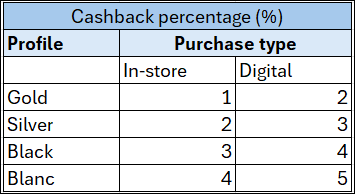
Consulte las instrucciones a continuación para saber cómo configurar el contrato.
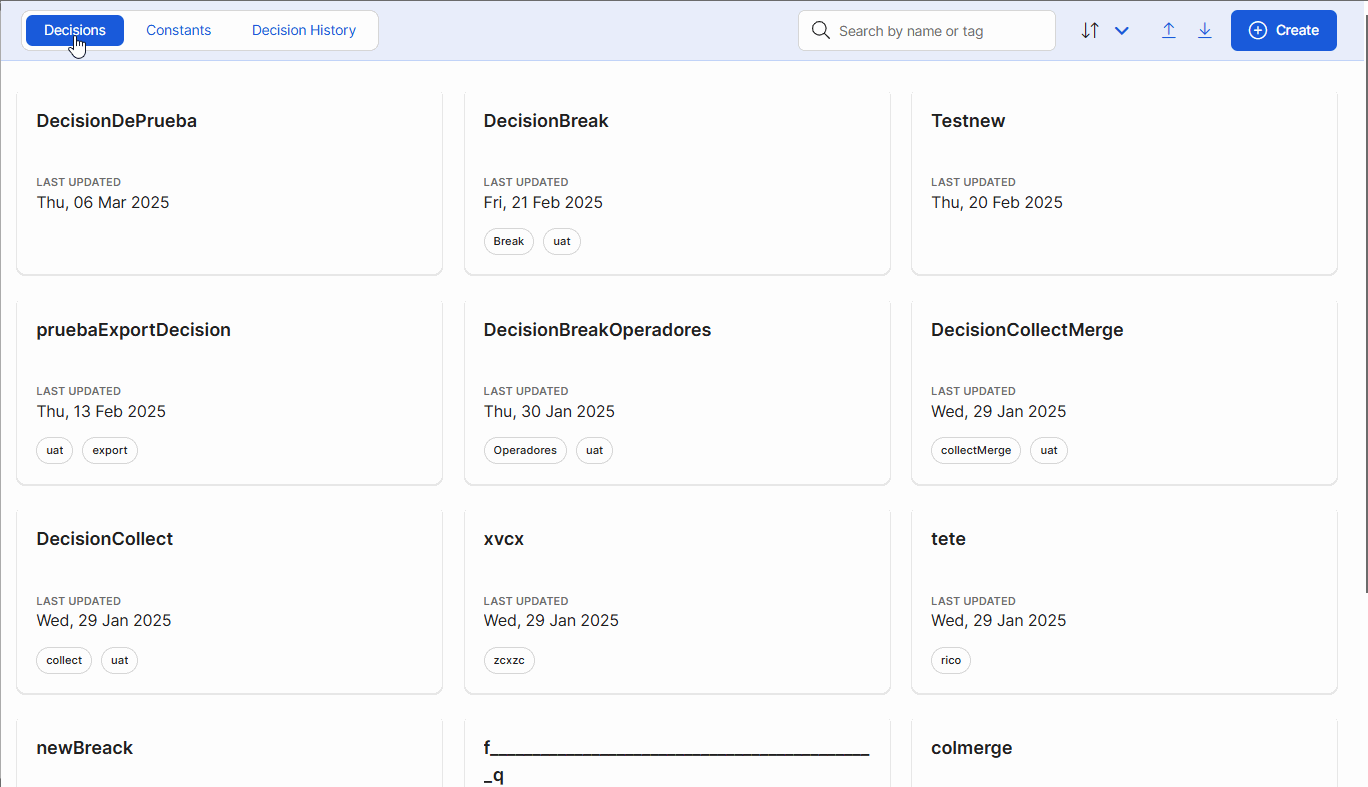
En la página Constants, haz clic en + Create. En primer lugar, debes establecer la configuración básica de la constante que da como resultado el contrato constante (luego verás estos datos en la pestaña Contrato constante). Solo después de configurar el contrato, podrás configurar los valores constantes.
Completa la sección de información básica. Los campos ID y Description son obligatorios.
En el campo ID, ingresa el nombre que identifica la constante. Para este ejemplo, ingresa Premios de Oro.
Nota
El ID no se puede modificar en el futuro.
En el campo Description, ingresa un texto para describir el propósito de la constante. Para este ejemplo, ingresa Solución de gamificación GoldAwards que otorga reembolsos a los clientes por cada compra bajo condiciones específicas. La constante incluye los porcentajes de reintegro.
En el campo Tags, puedes ingresar palabras clave que te permitan a ti y a tu equipo identificar fácilmente la constante. Para este ejemplo, no ingreses ninguna etiqueta.
En la sección Constant type, selecciona el tipo de constante que define si contiene uno o más valores y las dimensiones con las que se relacionará el tipo. Obtén más información en la siguiente tabla.
Importante
Puedes establecer un tipo de constante. Dependiendo del tipo, podrás seleccionar una o más dimensiones.
Value
Constante con un solo valor. Por ejemplo, considerando el programa GoldAwards, puedes seleccionar este tipo si deseas configurar que el 1 de marzo (aniversario de GoldBank) todos los usuarios obtengan un reembolso del 200% por sus compras.
Si seleccionas este tipo, no podrás seleccionar una dimensión.
Vector
Constante con más de un valor y aplicable a una sola dimensión. Por ejemplo, considerando el programa GoldAwards, puedes seleccionar este tipo si deseas establecer porcentajes de reembolso para las compras realizadas por los usuarios en función de su perfil únicamente.
Si seleccionas este tipo, solo podrás seleccionar una dimensión.
Matrix
Constante con más de un valor y aplicable a una sola dimensión. Por ejemplo, considerando el programa GoldAwards, puedes seleccionar este tipo si deseas establecer porcentajes de reembolso por las compras realizadas por los usuarios en función de su perfil y tipo de operación.
Para este ejemplo, selecciona Matrix.
Luego, en el menú desplegable Select dimensions, selecciona Profile y Purchase_type.
En la sección Data type, selecciona el tipo de datos que se aplicará a cada uno de los valores definidos para la constante: elije String si el valor será alfanumérico, selecciona Number si el valor es un número, o Boolean si el valor será verdadero o falso. Para este ejemplo, selecciona Number.
Haz clic en Save. La información configurada aparecerá en la pestaña Constant contract y la pestaña Constant values aparecerá disponible para su configuración.
Importante
La pestaña Constant values no aparecerá a menos que guardes la nueva constante.
Si estás creando una nueva constante, la pestaña Constant values solo aparecerá después de haber guardado el contrato descrito anteriormente.
Los valores constantes se aplicarán en la lógica de decisión que debe evaluar el BRMS para definir un resultado específico, que a su vez impactará al usuario de la aplicación.
Considerando el contrato definido, la página Constant values muestra una matriz de datos que incluye las dimensiones seleccionadas y sus valores. En esta tabla puedes establecer los valores constantes que se aplican en cada caso donde se cumple un valor de perfil y un valor de tipo de compra. Luego utilizarás estos valores constantes en las reglas de la decisión.
Nota
La parte superior derecha de la página te recuerda el tipo de datos seleccionado para la constante. Todos los valores de la constante deben establecerse bajo este tipo.
Sigue las instrucciones a continuación para completar la matriz según el porcentaje de reintegro indicado en el gráficoCashback Percentage (%).
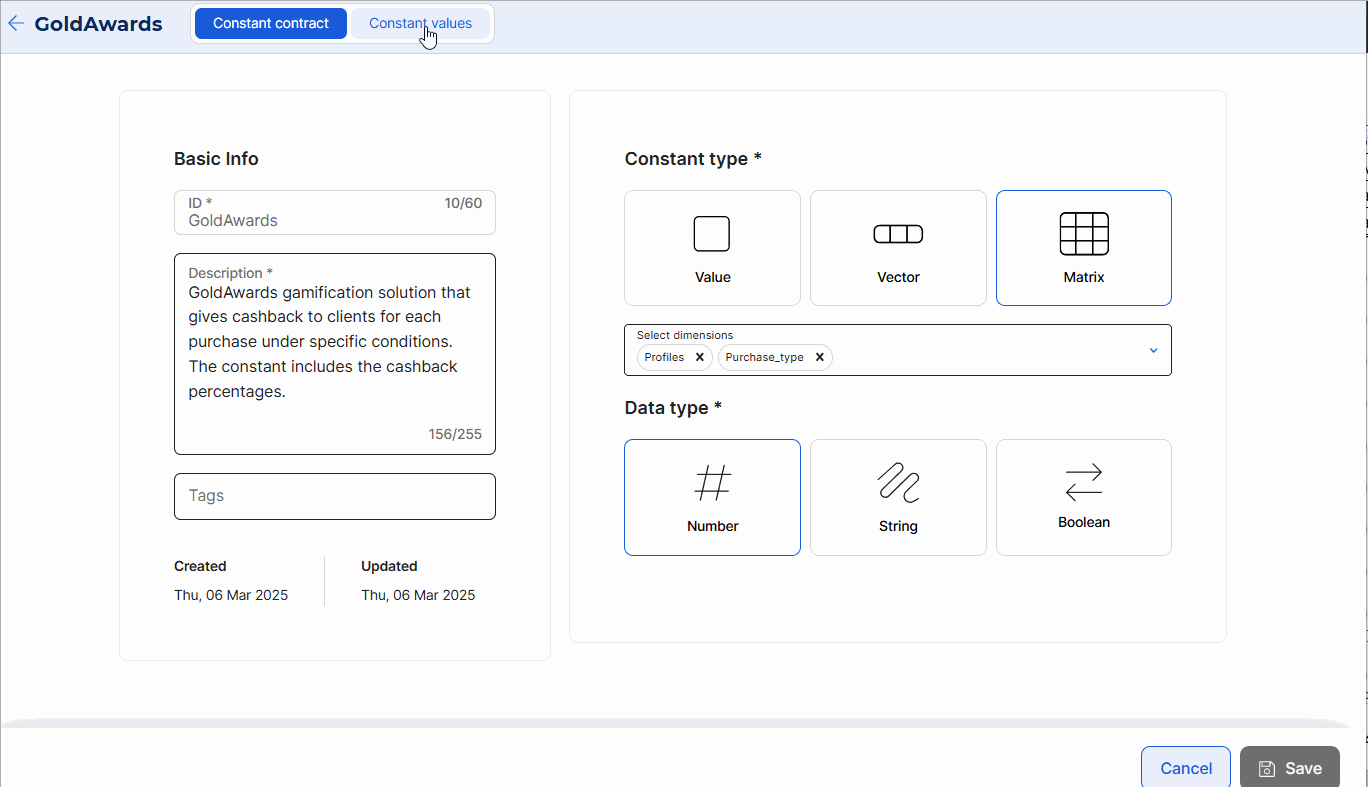
En el valor constante Gold e In-store ingresa 1.
En el valor constante Gold y Digital ingresa 2.
En el valor constante Silver e In-store ingresa 2.
En el valor constante Silver y Digital ingresa 3.
En el valor constante Black e In-store ingresa 3.
En el valor constante Black y Digital ingresa 4.
En el valor constante Blanc e In-store ingresa 4.
En el valor constante Blanc y Digital ingresa 5.
En la columna Default, debajo de la dimensión Purchase type, ingresa 1 para todos los valores constantes.
En la fila Default, debajo de la dimensión Profile, ingresa 1 para todos los valores constantes.
Nota
Los valores predeterminados indican que, si se cumple uno de los valores de dimensión pero el otro no, el porcentaje de reembolso será el valor predeterminado establecido. Además, si hay una desincronización en las dimensiones, la aplicación no devolverá un error y a su vez traerá el valor por defecto. Por ejemplo, si la compra la realiza un usuario con el perfil Blanc pero a través de una web (que no está incluida en las dimensiones), el porcentaje de reintegro será 1, es decir, el porcentaje por defecto.
Haz clic en Save.
Ahora que configuraste los valores constantes, ve a la decisión y configura las reglas aplicables al proyecto Premios de Oro. Para obtener más información, lee Crear o editar una decisión.
Editar una constante
Para editar una constante, ve a la página Constantes. Recorre la lista para encontrar la constante que deseas editar o utiliza la barra de búsqueda y haz clic en ella. La constante se abre en la pestaña Constant contract, donde puedes editar todos los campos excepto el ID de la constante. Para realizar cambios en las reglas, haz clic en Constant values y realiza los cambios necesarios. Luego, haz clic Save.